c#登陆窗体设计及登陆判断代码
1、打开"Microsoft Visual Studio 2008",如图所示:

2、找到"文件--新建--项目",鼠标单击打开创建项目的窗体,如图:

3、因我们这个试验是WINFROM项目,所以打开创建项目的窗体后,需要项目类别中的"WINDOWS"下找到"Windows窗体应用程序",还有命名项目名称.选择完毕后,点击"确定"按钮,项目即创建成功.如图:

4、项目创建成功后,默认自带一个FROM窗体,我们需要在窗体中添加控件:"groupBox"一个,"label"两个"textBox"两个"button"一个,并分别将FROM和所有控件的TEXT属性分别命名为"登陆窗体""登陆""用户名:""密码:""提交".并将"textBox2"的"PasswordChar"属性后输入"*",效果如图:


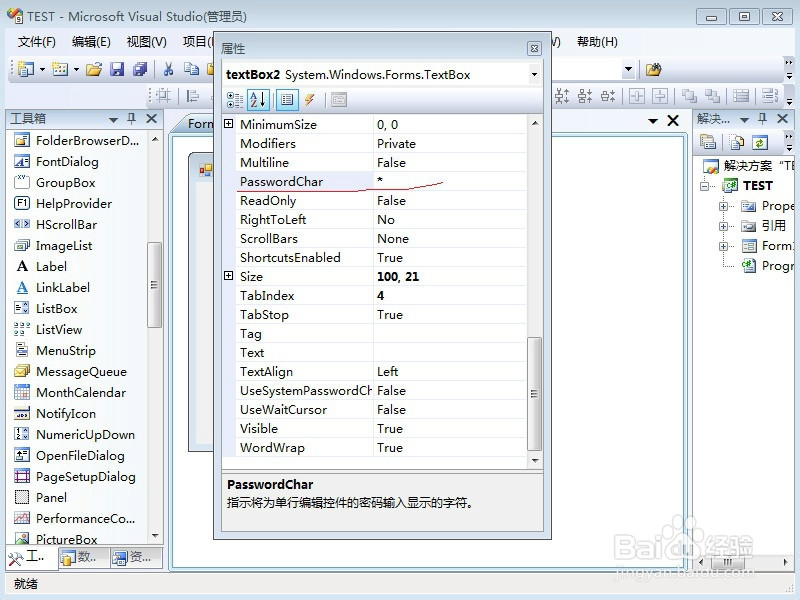
5、设置完界面后,双击界面上的"提交"按钮,进入按钮代码编辑,在"boutton1"代码中录入代码:
string s1 = textBox1.Text; //提取textBox1中数据 string s2 = textBox2.Text; //提取textBox2中数据 string s3 = "admin";//自定义 string s4 = "admin";//自定义 if(s1==s3) { if(s2==s4) { MessageBox.Show("验证成功"); } else { MessageBox.Show("密码错误"); } } else { MessageBox.Show("用户名错误"); }
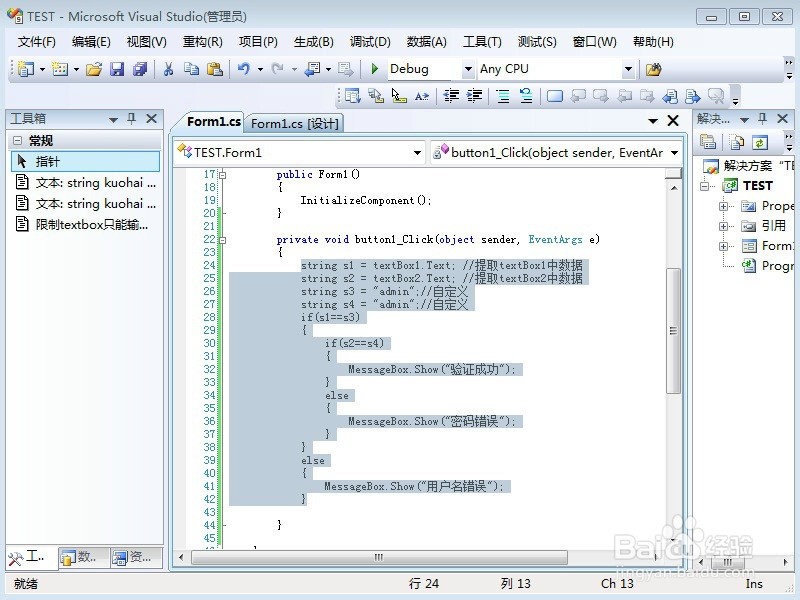
6、录入完成后,启动测试按钮.

7、程序启动后.
效果见下图:
